在思科业务无线接入点上配置思科Umbrella
目标
本文档旨在向您展示如何在思科业务无线(CBW)接入点(AP)上配置Cisco Umbrella。
适用设备 |固件版本
- 140AC(产品手册) | 10.4.1.0(下载最新)
- 141ACM(数据表) | 10.4.1.0(下载最新)
- 142ACM(数据表) | 10.4.1.0(下载最新)
- 143ACM(数据表) | 10.4.1.0(下载最新)
- 145AC(产品手册) | 10.4.1.0(下载最新)
- 240AC(产品手册) | 10.4.1.0(下载最新版本)
简介
如果您希望在CBW AP上配置Cisco Umbrella,您已到达正确的位置!CBW AP支持最新的802.11ac Wave 2标准,以实现更高的性能、更高的接入和更高密度网络。它们提供行业领先的性能和高度安全可靠的无线连接,提供强大的移动最终用户体验。
Cisco Umbrella是一个云安全平台,可提供抵御互联网威胁的第一道防线。它充当Internet与您的系统和数据之间的网关,以阻止通过任何端口、协议或应用的恶意软件、僵尸网络和网络钓鱼。
使用Cisco Umbrella帐户,集成将透明地(在URL级别报告)拦截域名系统(DNS)查询,并将其重定向到Umbrella。您的设备将作为网络设备显示在Umbrella控制面板中,用于应用策略和查看报告。
要了解有关Cisco Umbrella的详细信息,请查看以下链接:
如果您已准备好在CBW AP上配置Cisco Umbrella,我们开始吧!
在主AP上配置Cisco Umbrella
初学者帮助
此切换部分突出显示初学者的提示。
登录
登录主AP的Web用户界面(UI)。为此,请打开Web浏览器并输入https://ciscobusiness.cisco。在继续之前,您可能会收到警告。输入您的凭证。您也可以通过在Web浏览器中输入https://[ipaddress](主AP)来访问主AP。
工具提示
如果您对用户界面中的字段有疑问,请检查以下工具提示: ![]()
查找“展开主菜单”图标时遇到问题?
导航至屏幕左侧的菜单,如果未看到菜单按钮,请单击此图标打开侧栏菜单。
思科业务应用
这些设备具有与Web用户界面共享某些管理功能的配套应用。并非Web用户界面中的所有功能都可在应用中使用。
常见问题
如果您仍有未回答的问题,您可以查看我们的常见问题文档。 常见问题
要在主AP上配置Cisco Umbrella,请确保:
- 您应该拥有Cisco Umbrella帐户。
- 您应该有来自Cisco Umbrella的API令牌。
要生成API令牌,请执行以下操作:
- 登录您的思科Umbrella帐户。
- 在Umbrella控制面板中,导航至Admin > API Keys,然后点击Create。
- 选择Legacy Network Devices(旧版网络设备),如果您之前未创建旧版网络设备,请单击Create(创建)。
- 展开传统网络设备并复制API令牌。API令牌是一长串字母数字字符。
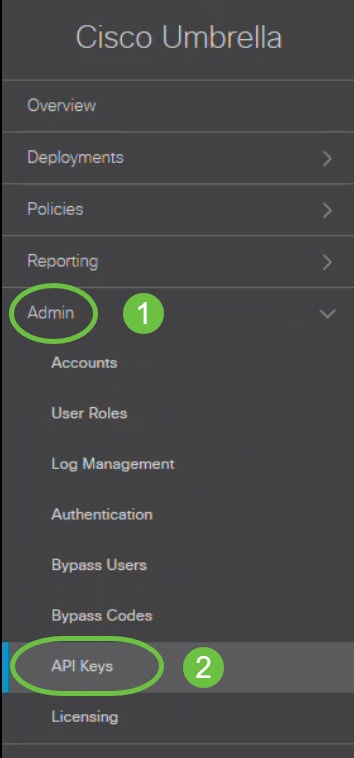
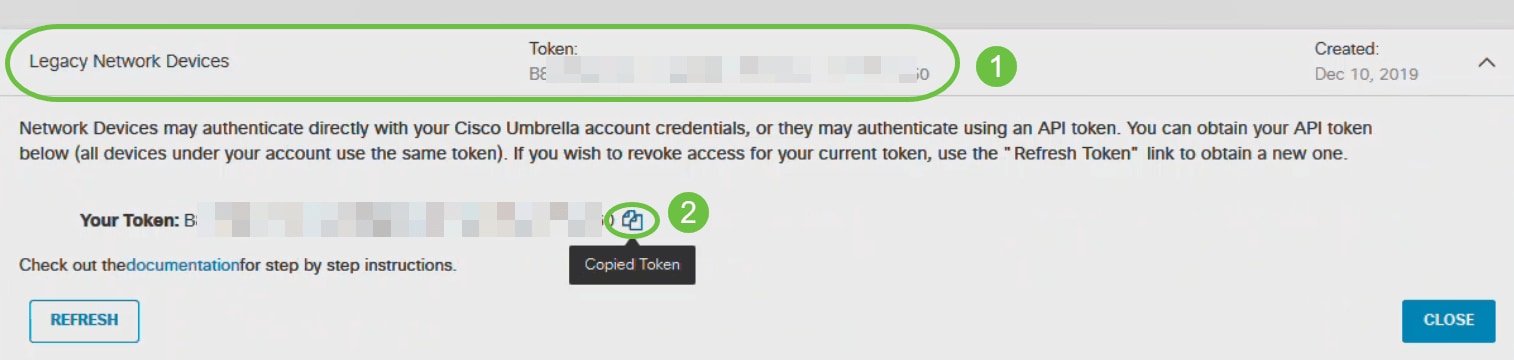
导航至接入点的Web-UI并执行以下步骤:
第 1 步
单击主AP Web-UI中主屏幕右上角的双向箭头图标,切换到专家视图。
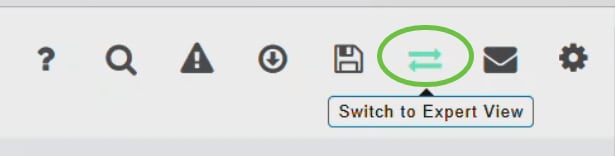
系统将显示一条消息,确认是否要切换到专家视图。Click OK.
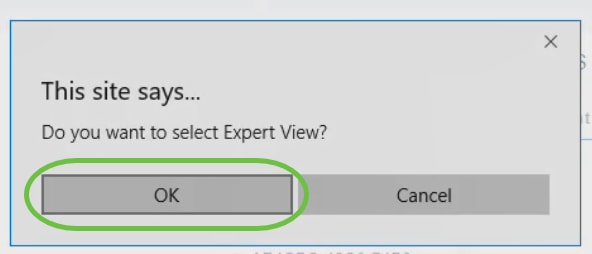
步骤 2
选择“服务”>“Umbrella”。
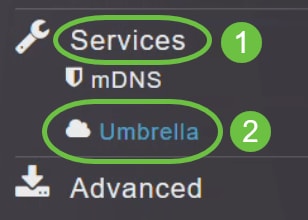
步骤 3
单击“Umbrella Global Status”切换按钮以启用“Umbrella”状态。默认情况下它是禁用的。
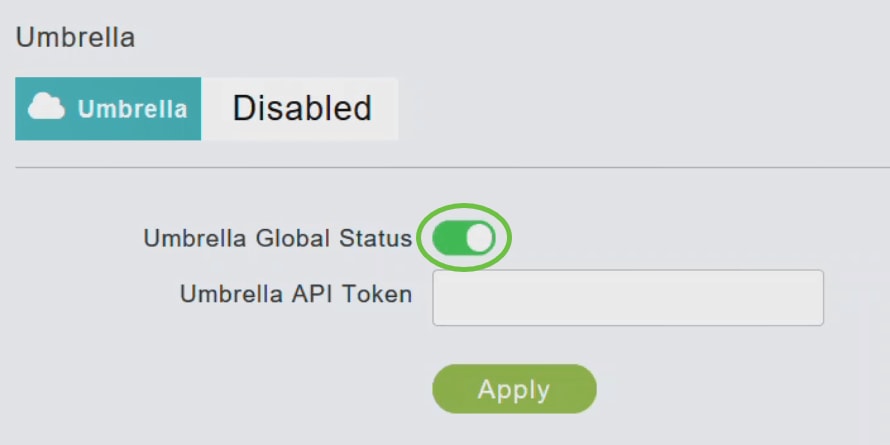
步骤 4
粘贴您复制的Umbrella API令牌。
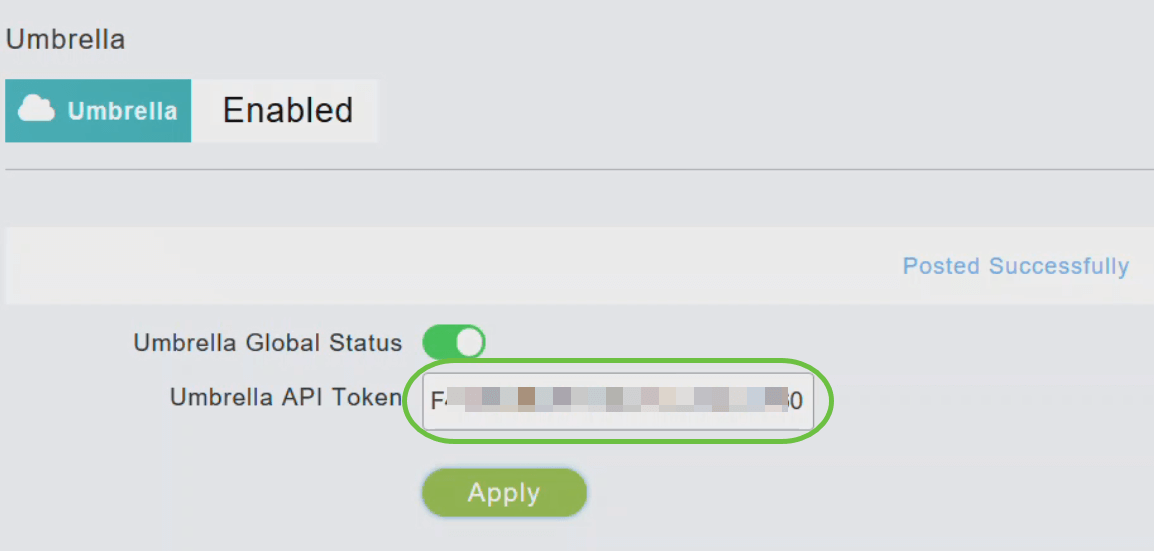
步骤 5
单击Apply以启用Cisco Umbrella。
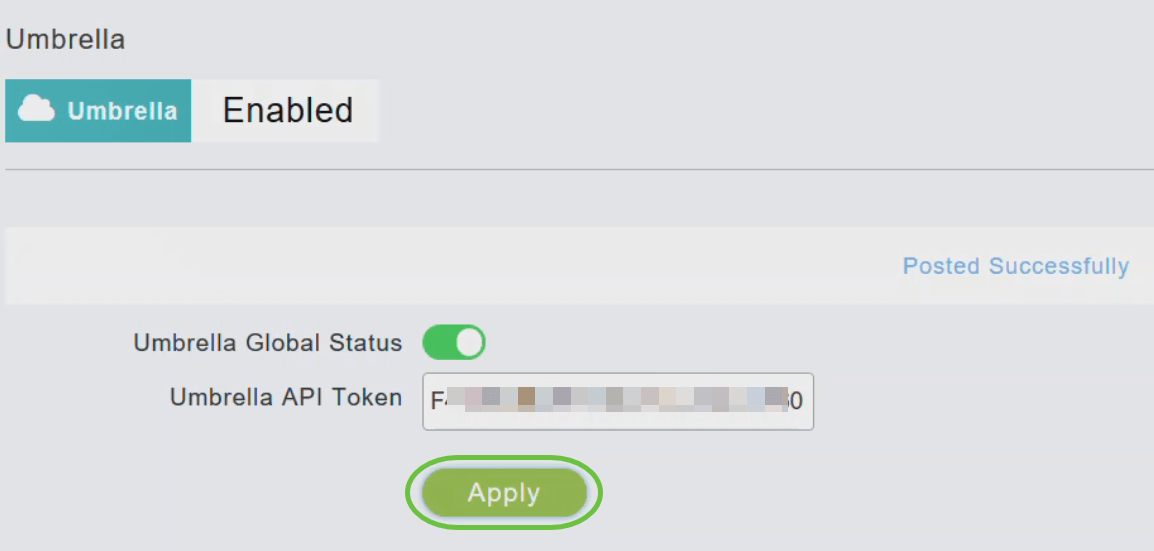
步骤 6
要创建新配置文件,请单击“添加配置文件”。
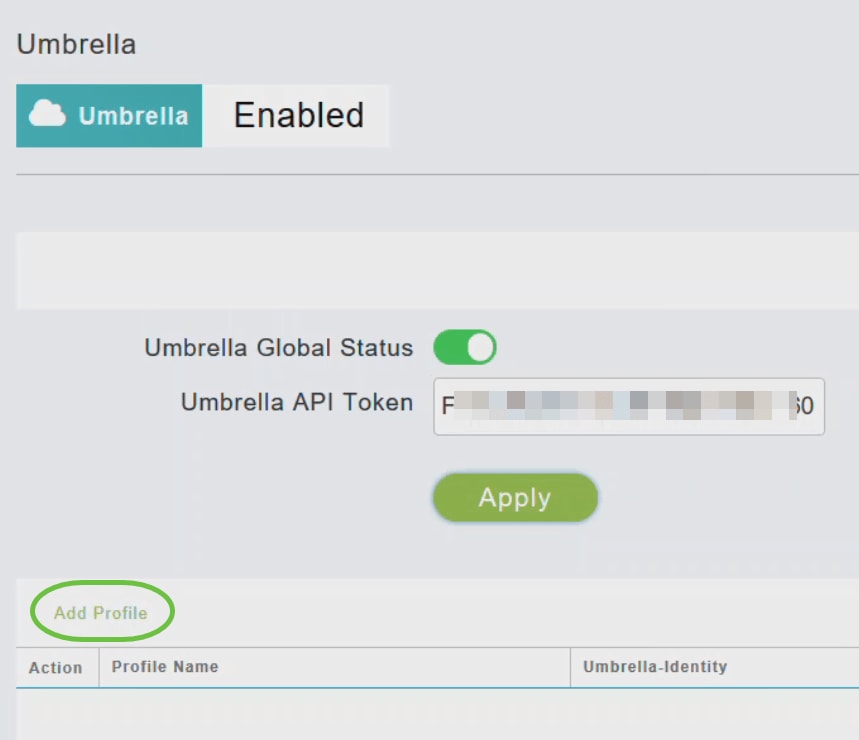
步骤 7
在“添加配置文件名称”窗口中,输入配置文件名称并单击应用。创建新配置文件。
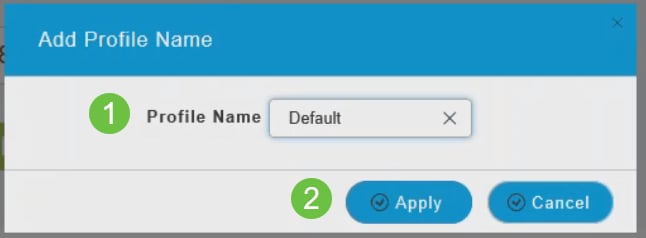
步骤 8
验证状态是否显示为已注册配置文件。

步骤 9
在Umbrella控制面板中,导航至Deployments > Core Identities > Network Devices。
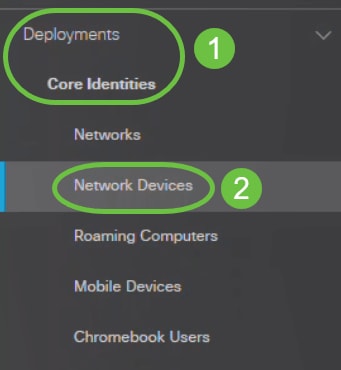
您可以检查您的设备是否在此窗口中列出。这可能需要几分钟。
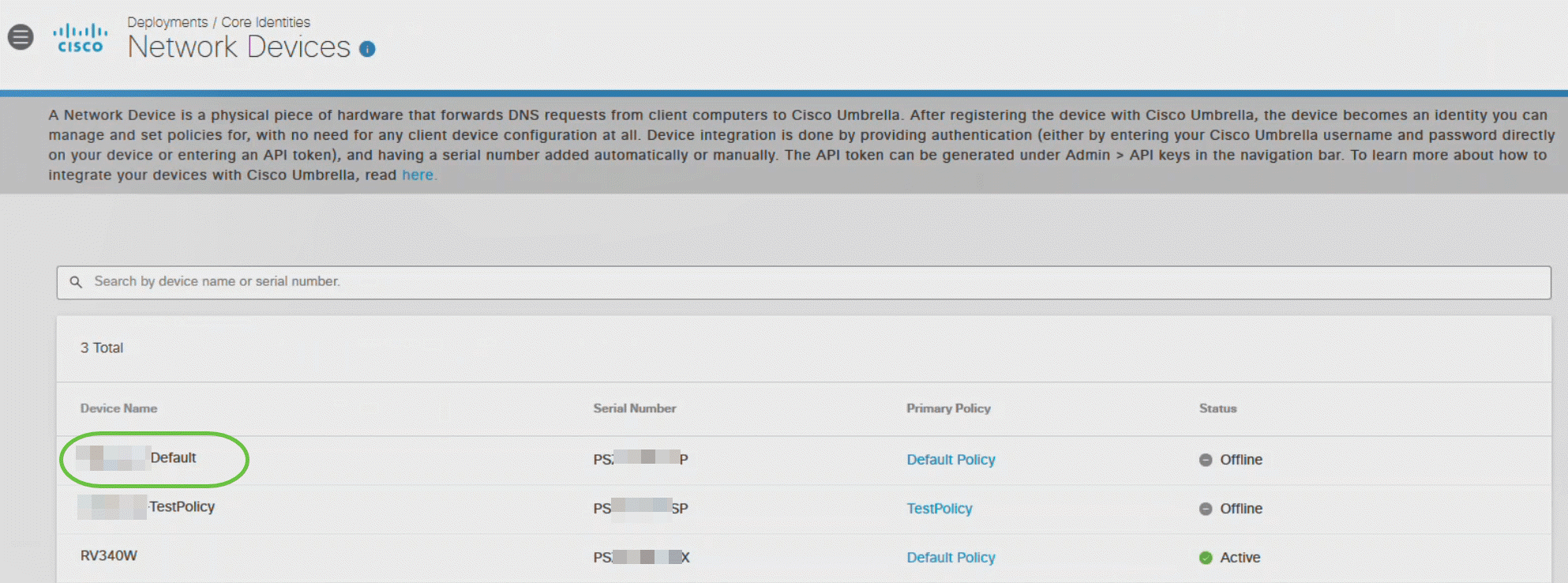
将Cisco Umbrella配置文件应用于WLAN
第 1 步
单击主AP Web-UI中主屏幕右上角的双向箭头图标,切换到专家视图。
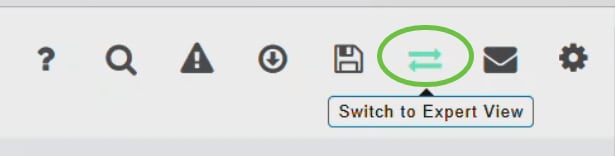
步骤 2
选择Wireless Settings > WLANs。
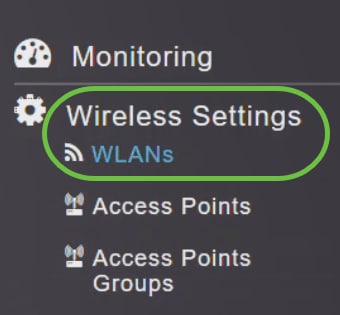
步骤 3
单击Add添加新WLAN,或单击Edit图标编辑现有WLAN。在本例中,选择了编辑图标。
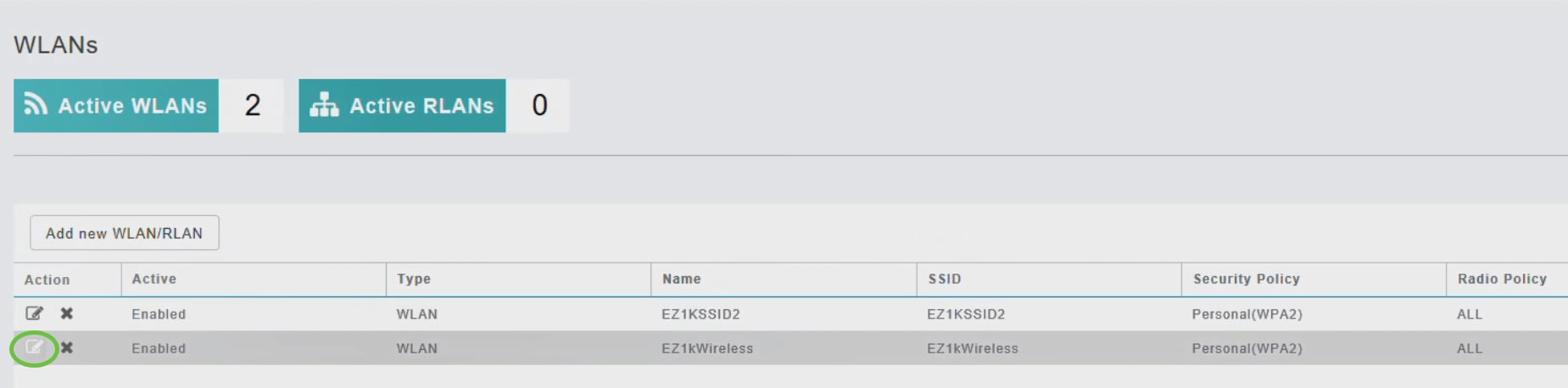
您将看到以下窗口。单击 Yes。
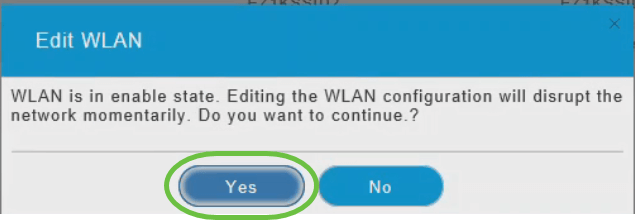
步骤 4
在“编辑WLAN”窗口中,选择“高级”选项卡。
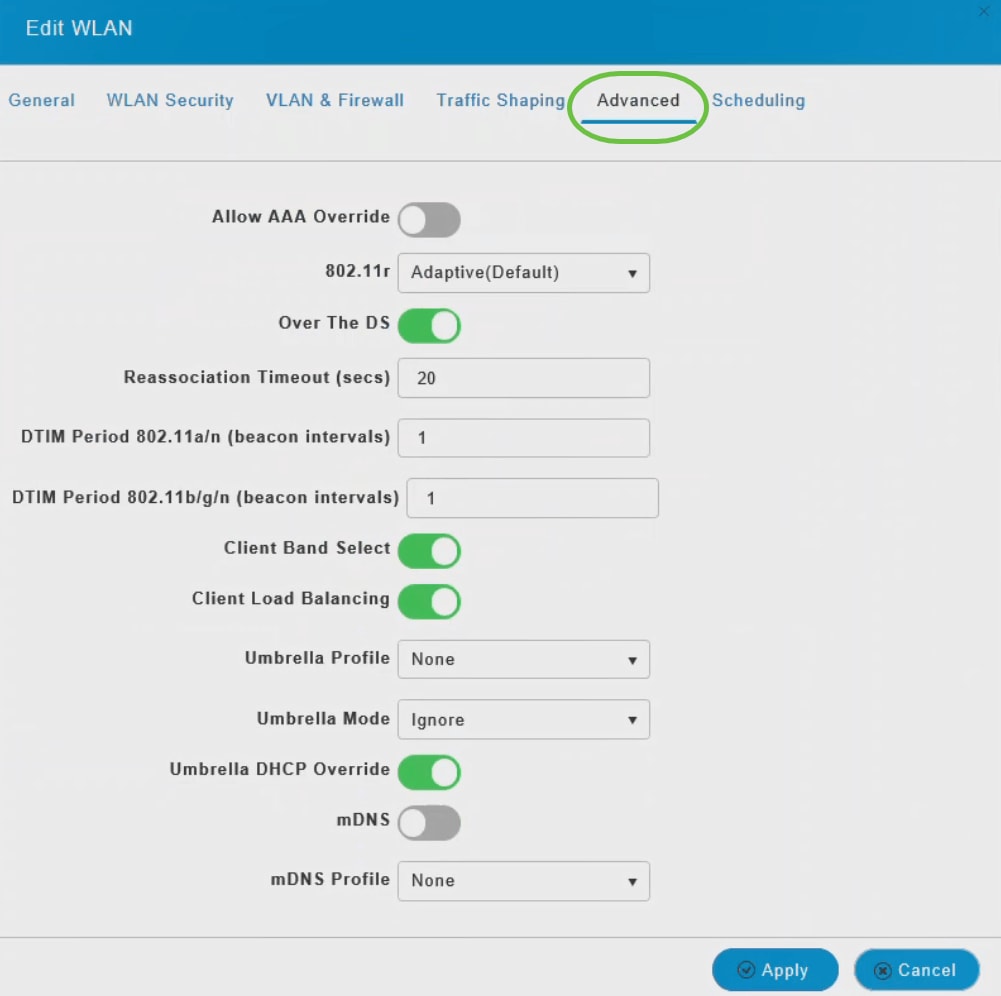
步骤 5
从Umbrella Profile下拉列表中,选择为WLAN创建的配置文件。
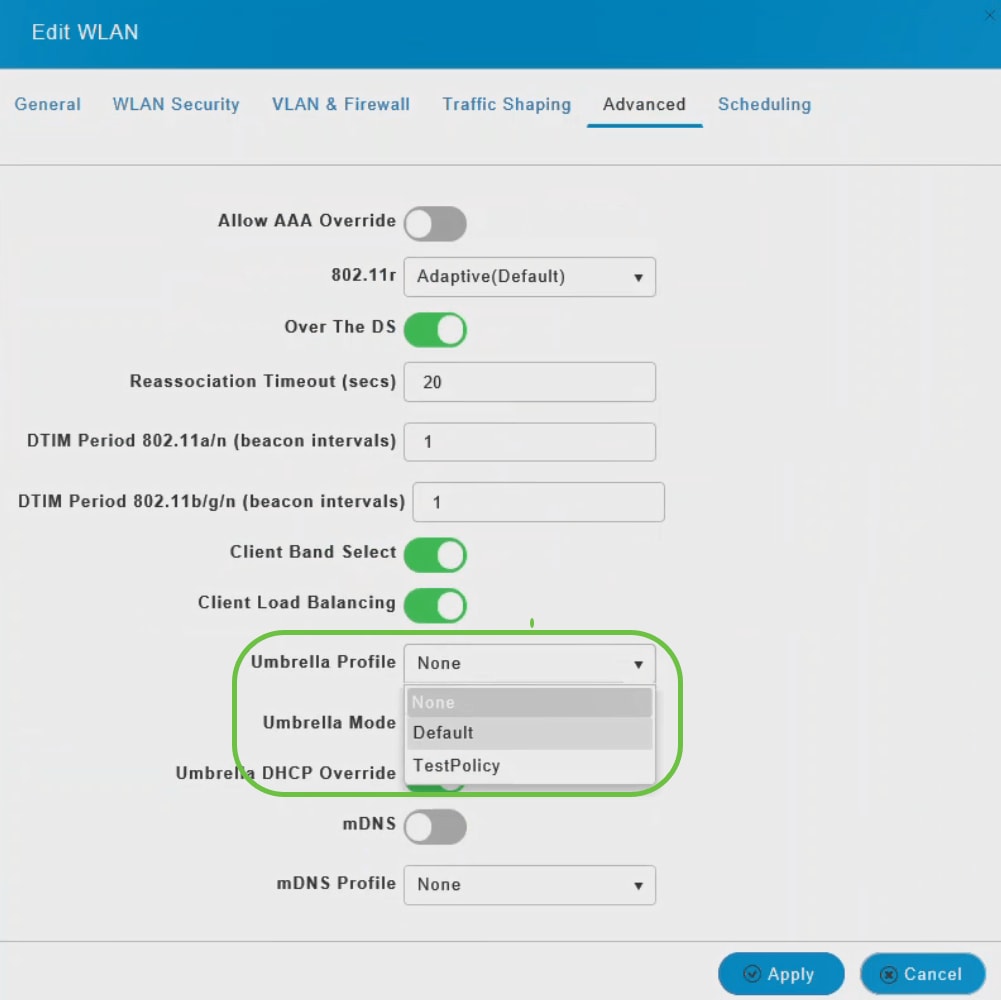
每个WLAN可以有不同的配置文件与之关联。有关如何向Umbrella Profile添加策略的详细信息,请参阅CBW AP管理指南。
步骤 6
从Umbrella Mode下拉列表中,选择Ignore或Forced。
当客户端获取DNS IP时,用户可以在客户端设备上手动更改DNS IP,从而绕过Umbrella策略实施。要防止此安全危害,请将Umbrella模式配置为强制。这可确保Umbrella策略实施不能在客户端设备上被覆盖。
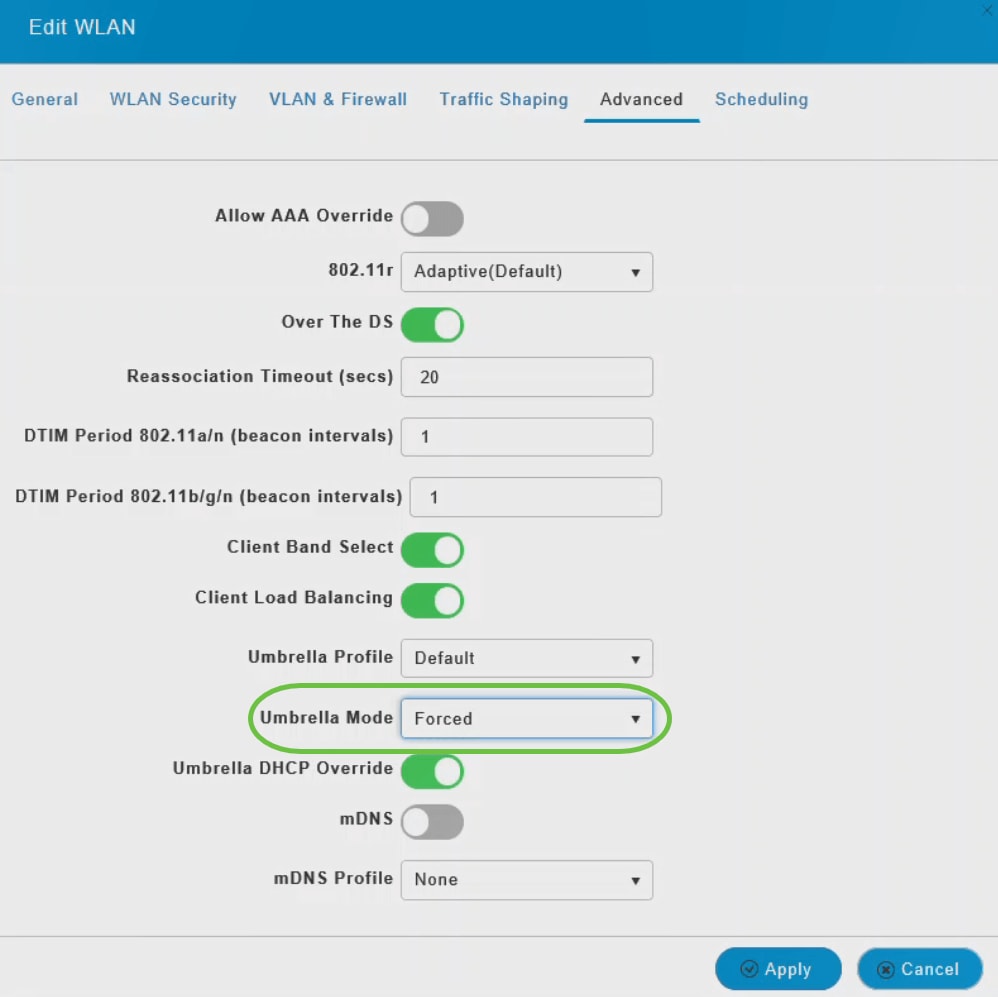
步骤 7
或者,使用Umbrella DHCP Override切换按钮启用Cisco Umbrella DHCP覆盖。
客户端在连接到SSID时获取的DNS IP地址在DHCP服务器上配置。要使Umbrella实施有效,客户端必须向Umbrella IP地址(208.67.222.222、208.67.220.220)发送DNS请求。 Umbrella DHCP覆盖会忽略通过DHCP配置的DNS IP并强制客户端设备上的Umbrella DNS IP。
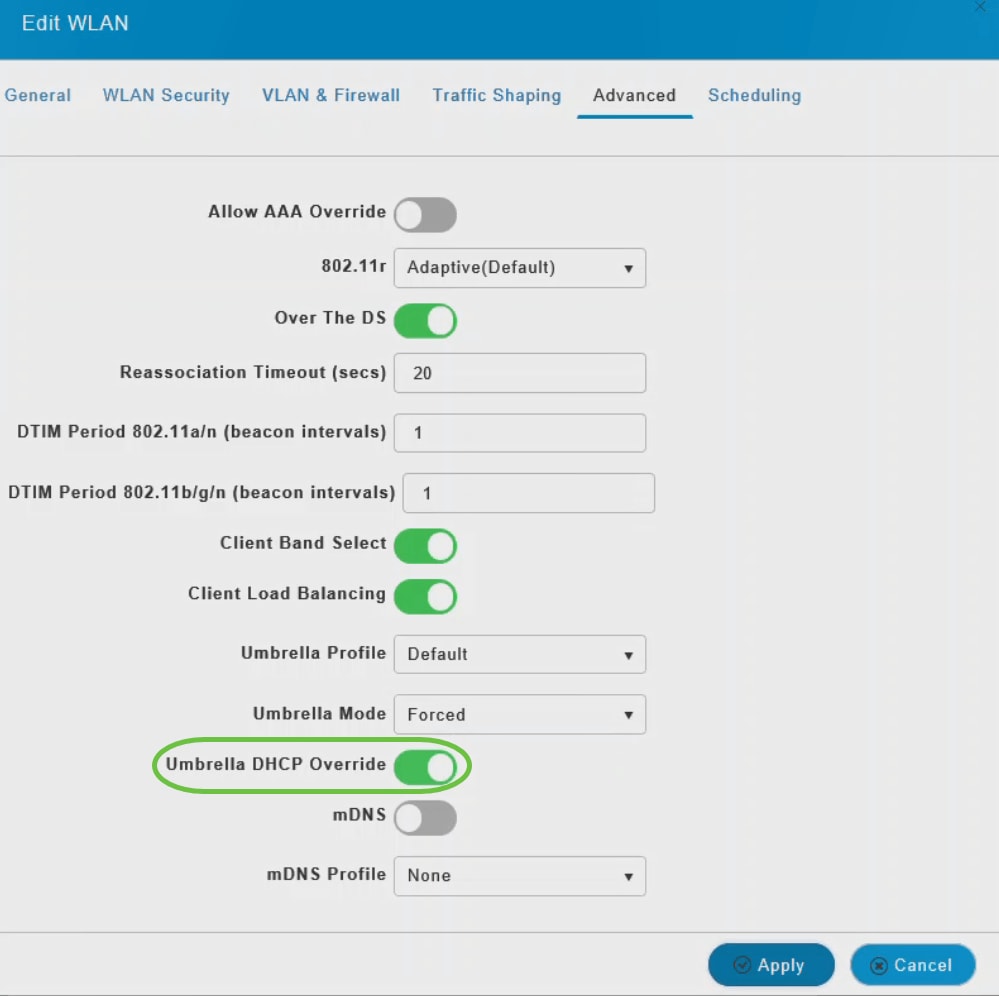
步骤 8
单击Apply并保存您的配置。
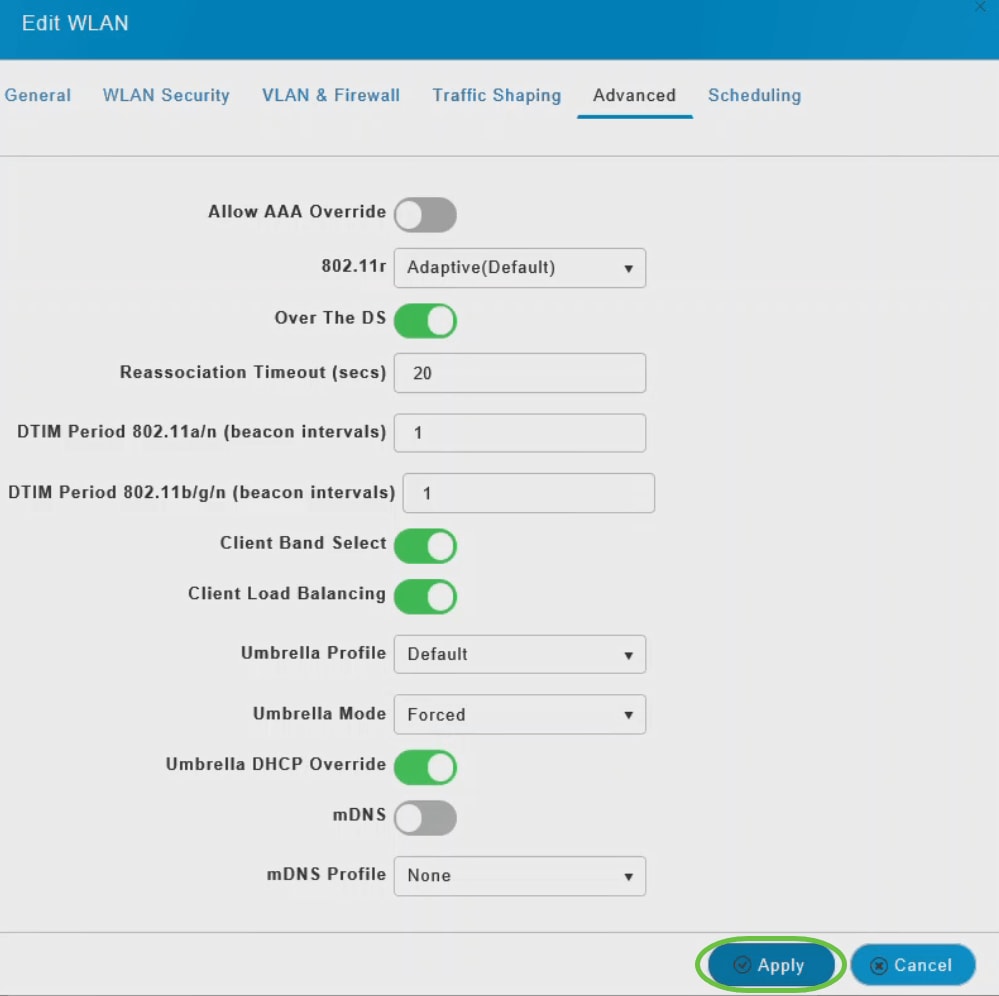
结论
给你!您现在已成功完成在CBW AP上配置Cisco Umbrella。
想了解更多信息?请观看以下与Cisco Umbrella相关的视频:
修订历史记录
| 版本 | 发布日期 | 备注 |
|---|---|---|
1.0 |
13-May-2020 |
初始版本 |
 反馈
反馈